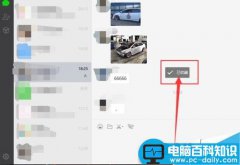第1步,打开Word2013英文文档窗口,切换到“审阅”功能区。在“语言”分组中依次单击“翻译”→“翻译文档”按钮,如图1所示。
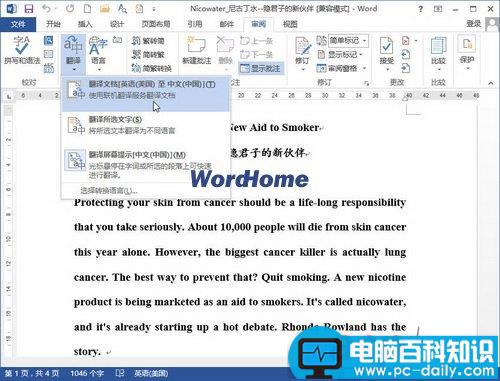
图1 选择“翻译文档”命令
第2步,在打开的“翻译整个文档”对话框中提示用户将把整篇Word文档内容发送到Microsoft Translator在线翻译网站,由Microsoft Translator进行在线翻译。单击“发送”按钮,如图2所示。
图2 “翻译整个文档”对话框
第3步,在随后打开的“在线翻译”窗口中将返回整篇文档的翻译结果,如图3所示。
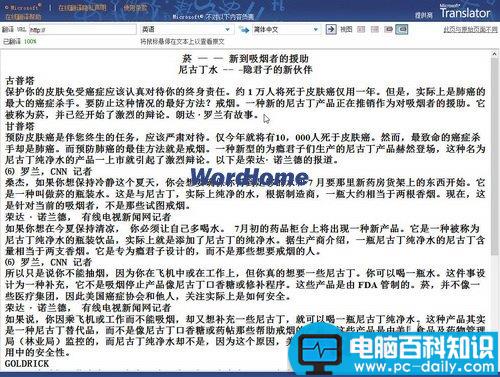
图3 “在线翻译”窗口
Word Home提示:实现在线翻译整篇英文文档的前提是当前计算机必须处于联网状态。